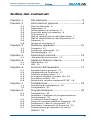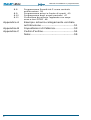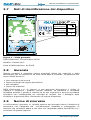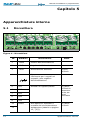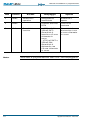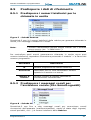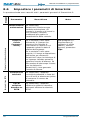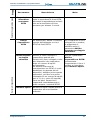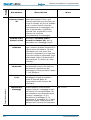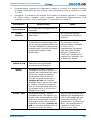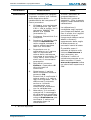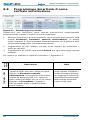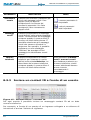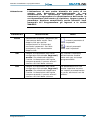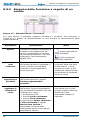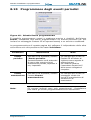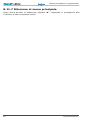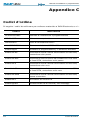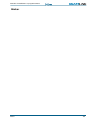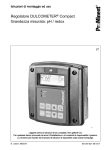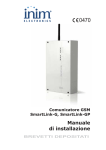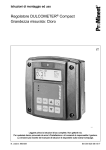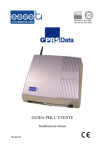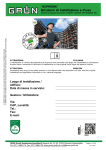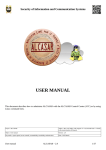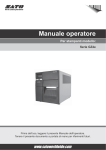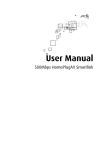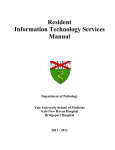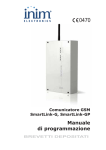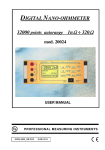Download Manuale di installazione e programmazione
Transcript
Comunicatore PSTN SmartLink-P Manuale di installazione e programmazione BREVETTI DEPOSITATI Manuale di installazione e programmazione Copyright Le informazioni contenute in questo documento sono di proprietà riservata di INIM Electronics s.r.l. Nessuna parte può essere riprodotta senza autorizzazione scritta di INIM Electronics s.r.l. Tutti i diritti sono riservati. Informativa sulla conformità alla direttiva 1999/5/CE (R&TTE). Con la presente INIM ELECTRONICS S.R.L. dichiara che il dispositivo SmartLink-P è conforme ai requisiti essenziali ed alle altre disposizioni pertinenti stabilite dalla direttiva 1999/5/CE. Le dichiarazioni di conformità dei dispositivi citati sono reperibili presso l’URL: www.inim.biz/dc.html. 2 Manuale di installazione e programmazione Indice dei contenuti Capitolo 1 Capitolo 2 2.1 2.2 2.3 2.4 2.5 2.6 2.7 2.8 2.9 Capitolo 3 3.1 3.2 3.3 Capitolo 4 4.1 Capitolo 5 5.1 5.2 Capitolo 6 6.1 6.2 6.3 6.4 6.5 6.6 Capitolo 7 7.1 7.2 Capitolo 8 8.1 8.2 8.3 8.4 8.5 8.6 8.7 Introduzione ..................................... 5 Informazioni generali ......................... 6 Dati del Manuale 6 Destinatari 6 Informazioni sul software 6 Proprietà delle informazioni 6 Convenzioni 6 Dati di identificazione del fabbricante 7 Dati di identificazione del dispositivo 8 Garanzia 8 Norme di sicurezza 8 Gestione apparato............................ 10 Trasporto 10 Condizioni ambientali 10 Disimballaggio 10 Descrizione tecnica .......................... 12 Caratteristiche tecniche 13 Apparecchiature interne.................... 14 Morsettiera 14 LED 15 Funzioni dell'apparato....................... 17 Caratteristiche generali 17 Caratteristiche funzionali 17 Centrale antintrusione 17 Avvisatore digitale (contact ID) 18 Avvisatore vocale 18 Attivazione remota mediante DTMF 18 Installazione ................................... 19 Procedura di installazione 19 Collegamenti 20 Programmazione.............................. 22 Introduzione 22 Installare il software di programmazione SmartLeague 22 Il software SmartLeague 23 Flusso di programmazione suggerito 26 Predisporre i dati di riferimento 27 Impostare i parametri di SmarLink 30 Programmare gli ingressi e le uscite IN&OUT 33 3 Manuale di installazione e programmazione 8.8 8.9 8.10 8.11 Appendice A Appendice B Appendice C 4 Programmare SmartLink-P come centrale antintrusione 38 Programmare azioni a fronte di eventi 40 Programmare degli eventi periodici 47 Controllare da remoto l'apparato con sequenze a toni DTMF 48 Esempio schema collegamento centrale antintrusione ...................................51 Impostazioni di fabbrica ....................53 Codici d’ordine .................................54 Note:..............................................55 Manuale di installazione e programmazione Capitolo 1 Introduzione Lo SmartLink-P è combinatore telefonico su linea urbana (PSTN). La sua caratteristica principale è l'invio di segnalazioni di allarme, sulla linea telefonica pubblica, sia verso istituti di vigilanza, tramite il protocollo Contact ID, sia verso utenze private tramite messaggi vocali personalizzabili. Tale dispositivo risulta particolarmente utile in combinazione con centrali di allarme sprovviste di combinatore vocale, o quando è necessario un piccolo sistema di sicurezza; in quest'ultimo caso SmartLink-P assolve a tutte le principali funzioni di una centralina antintrusione. Introduzione 5 Manuale di installazione e programmazione Capitolo 2 Informazioni generali 2.1 Dati del Manuale Titolo: Manuale d'installazione e programmazione SmartLink-P • Edizione,Versione: 1.00 • Mese e Anno di stampa: Dicembre 2009 • Codice manuale: DCMIINI0SLINKP 2.2 Destinatari • Installatore • Assistenza tecnica 2.3 Informazioni sul software • Versione software SmartLeague: 3.x.x • Versione firmware: 2.x.x 2.4 Proprietà delle informazioni Questo documento contiene informazioni di proprietà riservata. Tutti i diritti sono riservati. Questo documento non può essere riprodotto, totalmente o parzialmente, senza il consenso scritto di INIM Electronics s.r.l., e si riferisce al solo dispositivo specificato in 2.7Dati di identificazione del dispositivo. INIM Electronics s.r.l. non si assume alcuna responsabilità per danni diretti o indiretti a persone o cose conseguenti all'uso dell'apparato in condizioni diverse da quelle previste. 2.5 Convenzioni 2.5.1 Convenzioni terminologiche Dispositivo; apparato: si intende il dispositivo definito in identificazione del dispositivo. 2.7Dati di Sinistra, destra, davanti, dietro, sopra, sotto: si fa riferimento alla posizione dell'operatore posto di fronte al dispositivo montato a muro. Uscita impulsiva: sinonimo del termine “uscita monostabile”. Avvisatore (telefonico, digitale): sinonimo del termine “combinatore”. 6 Informazioni generali Manuale di installazione e programmazione Personale qualificato: quelle persone che, per la loro formazione, esperienza e istruzione, nonché le conoscenze delle relative norme, prescrizioni, provvedimenti per la prevenzione degli incidenti e sulle condizioni di servizio, sono in grado di riconoscere ed evitare ogni possibile pericolo. 2.5.2 Convenzioni grafiche Testo in corsivo: Indica il titolo di un capitolo, una sezione, un paragrafo, una tabella o una figura di questo manuale, o di un'altra pubblicazione di riferimento. [lettera maiuscola] (es.[A]): Rappresentazione simbolica di una parte dell'apparato. Nota: Le note contengono informazioni importanti, evidenziate al di fuori del testo a cui si riferiscono. Attenzione: Le indicazioni di attenzione indicano delle procedure la cui mancata o parziale osservanza può produrre danni al dispositivo o alle apparecchiature ad esso collegate. Pericolo: Le indicazioni di pericolo indicano quelle procedure la cui mancata o parziale osservanza può produrre lesioni o danni alla salute dell'operatore o delle persone esposte. 2.6 Dati di identificazione del fabbricante INIM Electronics s.r.l. Via Fosso Antico, Centobuchi 63033 Monteprandone (AP) - Italia Tel: +39 0735 70 50 07 Fax: +39 0735 70 49 12 [email protected] - www.inim.biz Informazioni generali 7 Manuale di installazione e programmazione 2.7 Dati di identificazione del dispositivo MADE IN ITALY 13.8 V Consumo / Consumption Consommation / Consumo 70 mA Classe di Isolamento / Insulation class Insulation class / Clase aislante I LBDTIN4ASLINKP -P 12/2009 Alimentazione / Power Tension / Alimentacion Figura 1 - Vista generale Denominazione: Comunicatore PSTN Modello: SmartLink-P Anno di fabbricazione: da 2009 2.8 Garanzia Questo prodotto è garantito contro eventuali difetti dei materiali e della lavorazione per un periodo di 24 mesi dalla data di collaudo. La garanzia non copre difetti dovuti a: • • • • Uso improprio ed incuria Danni provocati da agenti atmosferici Atti vandalici Usura dei materiali INIM Electronics s.r.l. si riserva, a sua esclusiva discrezione il diritto di riparare o sostituire i prodotti ritenuti difettosi. La garanzia si considera decaduta quando il guasto è indotto da un uso improprio o da una procedura operativa non contemplata nel manuale di utilizzo. Per il dettaglio delle condizioni di garanzia fare riferimento all’ordine d’aqcuisto. 2.9 Norme di sicurezza Le informazioni riportate in questa sezione del manuale hanno l'obiettivo di assicurare che l'apparato sia correttamente installato e maneggiato. Si assume che chiunque abbia a che fare con l'apparato abbia familiarità con i contenuti di questo capitolo. 8 Informazioni generali Manuale di installazione e programmazione 2.9.1 Gestione di apparecchiature elettroniche I movimenti normali di una persona possono facilmente generare potenziali elettrostatici di migliaia di volt. La scarica di queste tensioni in apparecchiature a semiconduttore durante la manipolazione di circuiti elettronici, può causare seri danni, spesso non immediatamente evidenti, ma che riducono l'affidabilità dei circuiti. I circuiti elettronici prodotti da INIM Electronics s.r.l. sono immuni a livelli rilevanti di scariche elettrostatiche se alloggiati nei loro contenitori. Non esporre i circuiti al rischio di danni necessario. estraendo i moduli se non 1. Maneggiare le schede dai bordi. 2. Evitare di toccare i componenti elettronici, le piste dei circuiti stampati o le parti metalliche dei connettori. 3. Non passare a nessuno il modulo senza prima assicurarsi di essere allo stesso potenziale elettrostatico. Stringendosi le mani si acquisisce lo stesso potenziale. 4. Mettere il modulo su una superficie antistatica o su una conduttrice allo stesso potenziale. superficie Ulteriori informazioni sulle procedure di lavoro in sicurezza per le apparecchiature elettroniche si possono trovare nelle norme IEC 61340-5-1 ed IEC/TR 61340-5-2. 2.9.2 Collegamento dell'apparato Il personale che si occupa di installazione, messa in servizio o avviamento di questo apparato dovrebbe essere a conoscenza delle corrette procedure di lavoro per garantire la sicurezza e il corretto utilizzo. La documentazione del prodotto dovrebbe essere dell'installazione, messa in servizio o avviamento. consultata prima Prima di alimentare l'apparato, assicurarsi del corretto collegamento a terra dell'apposito morsetto. La sezione minima raccomandata per il collegamento di terra è 2.5 mm2, a meno che non sia altrimenti specificato nella documentazione accessoria. 2.9.3 Messa fuori servizio e smaltimento Sostituzione In caso di sostituzione dell'apparato obsoleto, si proceda al suo scollegamento ed alla seguente connessione del nuovo dispositivo secondo gli schemi di inserzione relativi. Il vecchio dispositivo sarà smaltito secondo la normativa vigente riguardo allo smaltimento dei rifiuti. Smaltimento Si raccomanda di evitare la distruzione tramite incenerimento e lo smaltimento in corsi d'acqua. Il prodotto deve essere smaltito in maniera sicura. Per ogni prodotto contenente batterie, si deve procedere ad una loro accurata rimozione prima dello smaltimento, facendo attenzione ad evitare corto circuiti. Per lo smaltimento delle batterie, bisogna seguire le norme vigenti. Informazioni generali 9 Manuale di installazione e programmazione Capitolo 3 Gestione apparato 3.1 Trasporto Una volta che l'apparato è stato accuratamente imballato ed inscatolato, durante il trasporto occorre adottare le precauzioni tipiche, ossia sistemare e fissare il collo onde evitare ribaltamenti e cadute violenti che possano danneggiare l'apparato e rispettare i limiti di temperatura. 3.2 Condizioni ambientali Rispettare i limiti di temperatura: -10° / +55°C per immagazzinamento e trasporto. +5° / +40°C per il funzionamento. 3.3 Disimballaggio Alla ricezione dell'apparato si proceda con cautela al disimballaggio, prestando attenzione al suo smaltimento secondo la normativa vigente riguardo allo smaltimento dei rifiuti. L’apparato è imballato in una scatola di cartone, all'interno della quale si trova un contenitore di materiale metallico. Nota: Il kit di installazione non comprende la batteria da 1.2 A/h. E' necessario procurarsela prima di procedere all'installazione. All'interno del contenitore si trovano: • La scheda SmartLink-P, fissata su tre supporti di nylon ed un supporto metallico. • All’interno della scatola metallica una busta contenente: - 10 resistenze da 15K - Quattro viti per fissare il coperchio metallico I seguenti dispositivi opzionali sono forniti ciascuno in una scatola separata e devono essere ordinati separatamente (vedi Appendice C per i codici d’ordine): • La scheda sintetizzatore vocale SmartLogos60 • Un alimentatore carica batterie da 13.8V 1A IPS12015DT 10 Gestione apparato Manuale di installazione e programmazione Figura 2 - Scheda SmartLogos60 e alimentatore IPS12015DT Gestione apparato 11 Manuale di installazione e programmazione Capitolo 4 Descrizione tecnica L L H H I I F FSLINK 2.01 01/12/2009 QC Passed D C G M A I I N E L L Figura 3 - SmartLink-P: scheda e fondo della scatola Descrizione delle parti [A] Morsettiera [B] LED indicatori [C] Connettore per porta seriale RS232 [D] Buzzer [E] Connettori per batteria [F] Etichetta versione firmware [G] Microinterruttore antiapertura [H] Connettore per scheda vocale SmartLogos60 [I] Fori per fissaggio a muro [L] Fori per chiusura coperchio [M] Fori passacavi [N] Alloggio batteria 12 Descrizione tecnica Manuale di installazione e programmazione Nota: 4.1 INIM si riserva il diritto di modificare, sostituire, in parte o completamente i componenti non strettamente legati all'utente, che quindi non coinvolgono le procedure di installazione descritte nel Capitolo 7 - Installazione. Caratteristiche tecniche Tensione di alimentazione 13,8 Vdc ±10% Consumo della scheda elettronica 40 mA a riposo, 70 mA massimo Massima corrente prelevabile sul morsetto +AUX 400mA Massima corrente di ricarica della batteria 400mA Caratteristiche batteria 12V 1,2Ah Uscite Massimo 5, open collector 150 mA Ingressi Massimo 5, con 3 soglie programmabili Dimensioni (L x A x P) 134 x 220 x 53 mm Peso (senza batteria) 850g Descrizione tecnica 13 Manuale di installazione e programmazione Capitolo 5 Apparecchiature interne 5.1 Morsettiera Figura 4 - Morsettiera Nr. Simbolo 1 +PWR Positivo dell’alimentazione 2 -PWR Negativo dell’alimentazione 3 +AUX Alimentazione ausiliaria 4 14 Note 12Vdc 400mA Massa: riferimento per i segnali sui morsetti; polo negativo dell'alimentazione 5 IO1 6 IO2 7 IO3 8 IO4 9 IO5 10 OPEN 11 Descrizione Morsetti di Ingresso/Uscita 13.8Vdc 150mA in assorbim ento per ogni morsetto Anti-apertura. Riportano il contatto del microinterruttore antiapertura (tabella a pagina 12, ‘[G]’). 13.8Vdc 100mA Apparecchiature interne Manuale di installazione e programmazione Nr. Simbolo 12 13 14 15 Descrizione Note Da collegare alla terra dell'impianto elettrico. Da collegare agli apparati che necessitano di connessione telefonica (es. telefono, allarmi, centrale antintrusione, ecc.). PSTN Collegamento con la linea PSTN 16 Attenzione: Il dispositivo che fornisce l'alimentazione ai morsetti 1 e 2 deve essere protetto da sovraccarichi e cortocircuiti ed avere una limitazione in corrente. Nota: Il dispositivo per fornire l'alimentazione ai morsetti 1 e 2 può essere ordinato separatamente, utilizzando il codice prodotto INIM IPS12015DT. In alternativa è possibile utilizzare un altro apparato con le stesse caratteristiche di tensione e corrente. 5.2 LED Sulla scheda SmartLink-P sono previsti tre LED di segnalazione, aventi i significati indicati nella tabella seguente. 1 2 3 Figura 5 - LED Apparecchiature interne 15 Manuale di installazione e programmazione LED Colore 1 Verde 2 Rosso 3 Giallo Nota: 16 Acceso SmartLink-P operativo SmartLink inserito Lampeggio Spento Alimentazione insufficiente SmartLink-P spento Problemi alla linea PSTN Linea PSTN connessa - 1750 mS ON e 250mS OFF: SmartLink è inserito e c'è una chiamata in corso - 1750 mS OFF e 250mS ON: SmartLink è disinserito ma c'è una chiamata in corso SmartLink è disinserito e non vi sono chiamate in corso Nella fase di programmazione tutti e tre i LED lampeggiano. Apparecchiature interne Manuale di installazione e programmazione Capitolo 6 Funzioni dell'apparato 6.1 Caratteristiche generali • 5 terminali utilizzabili singolarmente come: - Ingressi (canali di allarme) - Uscite (per attivazioni da remoto e/o segnalazione di eventi) • • • • • • • • • 10 numeri telefonici 8 messaggi vocali (con scheda opzionale SmartLogos60) Possibilità di cancellare da locale e da remoto la coda telefonica Programmabile tramite software SmartLeague su PC Funzione di risponditore automatico Tentativi di chiamata e riproduzione messaggi, programmabili Opzione di "conferma chiamata" Generazione di eventi periodici e di manutenzione Registro eventi (ultimi 32 elementi) 6.2 Caratteristiche funzionali Il dispositivo può operare come: • Centrale antintrusione Inserimenti/disinserimenti da locale e da remoto, attivazione sirene, gestione chiamate vocali e messaggi contact ID. • Avvisatore digitale contact ID Invia messaggi contact ID a fronte di eventi a istituti di vigilanza o altri enti abilitati. • Avvisatore vocale (tramite scheda SmartLogos60 opzionale) Invia un messaggio vocale a fronte di un evento • Attivazione remota mediante toni DTMF Attiva le uscite e legge lo stato degli ingressi 6.3 Centrale antintrusione La funzione antintrusione predispone i morsetti IN&OUT (vedi Morsettiera) nel modo seguente: Figura 4 - • Morsetti 5-8 (IO1-IO4): ingressi o uscite da collegare a dispositivi esterni quali un sensore su un portone di ingresso, una sirena, ecc. • Morsetto 9 (IO5): chiave elettromeccanica per l'inserimento/ disinserimento della centrale (non fornita). Nell’ Appendice A si fornisce lo schema di una tipica configurazione di SmartLink-P come centrale antintrusione. Funzioni dell'apparato 17 Manuale di installazione e programmazione 6.4 Avvisatore digitale (contact ID) La funzione di avvisatore Contact ID attiva chiamate in uscita con codici contact ID diretti alle centrali di sorveglianza. 6.5 Avvisatore vocale La funzione di avvisatore vocale attiva chiamate in uscita con messaggi vocali registrati. Per configurare il dispositivo come avvisatore vocale è necessario installare la scheda SmartLogos60 (opzionale). 6.6 Attivazione remota mediante DTMF La funzione permette di inviare comandi all'apparato mediante tastiera telefonica, utilizzando i toni DTMF. I comandi possono: • • • • • 18 Leggere lo stato degli ingressi Attivare le uscite Chiudere una chiamata Cancellare la coda telefonica Inserire e disinserire Funzioni dell'apparato Manuale di installazione e programmazione Capitolo 7 Installazione 7.1 Procedura di installazione 1. Far passare i cavi all'interno dei fori paassacavi, in maniera che non intralcino le operazioni. 2. Fissare la scatola al muro tramite gli appositi fori. Pericolo: Non forare tubature, condotte del gas, canalizzazioni elettriche, ecc. 3. Effettuare i collegamenti secondo le indicazioni nel paragrafo 7.2 Collegamenti. 4. Collegare i due poli provenienti dall'alimentazione esterna o dall’alimentatore opzionale IPS12015DT ai morsetti 1 e 2 (+PWR e PWR). 5. Collegare una batteria 12V-1,2Ah ai connettori dei due cavi Rosso (1) e Nero (2) (tabella a pagina 12, ‘[E]’) e alloggiarla nel vano apposito. Attenzione: Rispettare le polarità. 6. Collegare il cavo seriale ed effettuare la programmazione tramite software SmartLeague. Terminata la programmazione rimuovere il cavo seriale . 7. Montare il pannello frontale tramite le viti fornite in dotazione. Controllare che la batteria non sia posta in corrispondenza dei fori delle viti, per non forarla. 8. All’accensione il dispositivo effettua un’auto-diagnostica. Se la fase di diagnostica non rileva alcuna anomalia il dispositivo entra in funzione. L’ingresso nella fase di normale operatività è segnalato dall’accensione del LED verde. Se invece sono state rilevate delle anomalie il LED rosso le segnalerà come da tabella del paragrafo 5.2 LED. Installazione 19 Manuale di installazione e programmazione 7.2 Collegamenti 7.2.1 Collegamento linea PSTN Collegare la linea telefonica PSTN ai morsetti 15 e 16. 7.2.2 Collegamento apparati telefonici Ai morsetti 13 e 14 vanno collegati gli eventuali dispositivi telefonici che usufruiscono della stessa linea telefonica dello SmartLink-P (telefoni, centrali di allarme, fax …) mentre ai morsetti 15 e 16 va collegata la linea telefonica urbana. Nelle condizioni di normale funzionamento i terminali 13 e 14 sono collegati internamente ai terminali PSTN (15 e 16). Quando lo Smartlink-P deve effettuare una chiamata disconnette i dispositivi collegati ai morsetti 13 e 14 e compone sulla linea telefonica PSTN. E' quindi consigliabile, per motivi di sicurezza, collegare la linea telefonica sui morsetti 15 e 16 e poi tutti gli altri dispositivi telefonici ai morsetti 13 e 14. 7.2.3 Collegamento a terra Il morsetto 12 deve essere collegato a terra. Pericolo: 7.2.4 Questa operazione è necessaria per garantire i requisiti di sicurezza della rete di telecomunicazione e per proteggere il dispositivo da sovratensioni e/o scariche elettriche provenienti dalla linea telefonica esterna. Collegamento microinterruttore antiapertura Collegare i morsetti 10 e 11 al dispositivo esterno di allarme anti-apertura. 7.2.5 Collegamento morsetti IN&OUT Collegare i morsetti alle apparecchiature di comando/da comandare, secondo le funzionalità descritte al paragrafo 8.7 Programmare gli ingressi e le uscite IN&OUT. 7.2.6 Collegamento scheda SmartLogos60 A B Figura 6 - Scheda SmartLogos60 20 Installazione Manuale di installazione e programmazione Inserire il connettore femmina [B] della scheda vocale sul connettore maschio della scheda SmartLink-P (tabella a pagina 12, ‘[H]’) facendo attenzione che il connettore [A] sia alla vostra destra. Utilizzare il connettore [A] per l’inserimento del cavo dell’apparecchio telefonico 7.2.7 Collegamento alimentazione ausiliaria Il dispositivo mette a disposizione una fonte di alimentazione protetta a 12V (morsetto 3). Collegare rispettando i limiti descritti nel paragrafo 5.1 Morsettiera a pagina 14. 7.2.8 Collegamento seriale RS232 per PC Collegare il cavo RS232 all’apparato con il connettore apposito sulla scheda SMartLink-P (tabella a pagina 12, ‘[C]’). Il cavo si collega all'apparato secondo lo schema: Lato SmartLink-P connettore DB9F Lato PC connettore DB9F 2 3 3 2 4 4 5 5 6 6 7 7 8 8 Il cavo RS232 può essere ordinato separatamente facendo riferimento al codice LINK232F9F9. Qualora il PC non fosse dotato di porta RS232, bensì di porta USB, usare un adattatore RS232-USB, che può essere ordinato con il codice LINKUSB232CONV. Installazione 21 Manuale di installazione e programmazione Capitolo 8 Programmazione 8.1 Introduzione Per programmare lo SmartLink-P sono necessari: • Un computer su cui è installato il software SmartLeague • Un cavo di connessione RS232 • Un qualunque telefono BCA per la registrazione (e riascolto) dei messaggi vocali su SmartLogos60 8.2 Installare il software di programmazione SmartLeague 8.2.1 Prima installazione di SmartLeague da CD Se è stato ordinato, nella confezione si trova un CD di installazione che contiene la versione di SmartLeague adatta al firmware presente su SmartLink-P. Controllare la versione del software nel menu ?, Informazioni. Versioni più aggiornate di SmartLeague sono comunque scaricabili dal sito Web di INIM www.inim.biz. Si suggerisce quindi di installare SmartLeague da CD e verificare subito la disponibilità di una nuova versione del software sul sito. Per farlo è necessario avere a disposizione un collegamento a Internet. Procedura di installazione 1. Inserire il CD di installazione nel computer usato per la manutenzione. 2. Sul desktop premere l’icona Risorse del computer. 3. Individuare l’unità CD, fare doppio clic sull’icona: viene visualizzato il contenuto del CD. 4. Fare doppio clic sul file Setup.exe: compare la finestra Benvenuti nel programma di installazione. 5. Premere Avanti: compare la finestra Selezione della cartella di installazione. Nota: 6. 22 Si suggerisce programma. di accettare la cartella proposta dal Premere Avanti: l’installazione dei file ha inizio e una barra di avanzamento mostra il completamento dell’installazione. Programmazione Manuale di installazione e programmazione Nota: 7. Lasciare sempre completare l’installazione, non premere Annulla durante l’installazione. Al completamento dell’installazione l’icona di SmartLeague compare sul desktop, e tra l’elenco dei programmi: 8.2.2 Controllare la disponibilità di una nuova versione di SmartLeague 8. Verificare sul sito www.inim.biz la presenza di una versione più aggiornata di SmartLeague. 9. Controllare le differenze rispetto alla versione installata. 10. Seguire le istruzioni per l’aggiornamento presenti nel sito. 8.2.3 Controllare la disponibilità di una nuova versione del firmware 11. Verificare sul sito www.inim.biz la presenza di aggiornamenti firmware per l’apparato SmartLink-P. 12. Seguire le istruzioni per il download e l’installazione. Ogni aggiornamento è corredato da una nuova versione di questo manuale. 8.3 Il software SmartLeague SmartLeague è il software di programmazione per sistemi INIM. Risiede sul computer dell’installatore e permette di preparare tutti i parametri di programmazione anche senza un collegamento tra il computer e SmartLink-P. L’effettiva scrittura dei parametri richiede invece il collegamento con l’apparato che deve essere già installato e alimentato. Il cavo di collegamento deve essere sufficientemente lungo per permettere il collegamento con l’apparato già installato. Vedi paragrafo 7.2.8 Collegamento seriale RS232 per PC. I parametri di programmazione potranno essere salvati nell’archivio di SmartLeague per essere utilizzati per manutenzioni successive, oppure per essere utilizzati come “modello” per altri impianti. In caso di manutenzione è anche possibile leggere i parametri di programmazione da uno SmartLink-P, modificarli e scriverli nuovamente sull’apparato. 8.3.1 Concetti di base SmartLeague è il software di programmazione per tutti i dispositivi INIM. Da un’unica centrale di manutenzione permette di programmare diversi impianti indipendentemente dall’apparato installato. È possibile impostare i parametri di programmazione sul proprio PC e trasferirli allo SmartLink-P in un secondo tempo. Programmazione 23 Manuale di installazione e programmazione È possibile lavorare su più set di parametri di programmazione (chiamati soluzioni) contemporaneamente, per esempio per copiare parametri usati su impianti simili. Ogni soluzione è visualizzata in una scheda: Alla creazione della soluzione è necessario selezionare il tipo di apparato e il modello: La pagina iniziale di SmartLeague è collegata alla home-page del sito Web INIM e, se il computer è connesso a Internet, visualizza costantemente eventuali versioni aggiornate di software, firmware, manualistica e comunicazioni varie. Nota: 24 Per modificare l’indirizzo Web della pagina e per modificare l’intervallo di riconnessione al sito, selezionare il menu Impostazione, Dati applicazione, scheda Varie. Programmazione Manuale di installazione e programmazione 8.3.2 Predisporre l’uscita seriale del computer Nel menu Impostazione, Dati applicazione, scheda Porte seriali controllare che le caratteristiche impostate corrispondano alle caratteristiche della seriale che verrà usata per collegare SmartLink-P al computer. 8.3.3 Programmare un apparato appena installato 1. Creare una nuova soluzione (menu File, Nuovo) oppure aprire una soluzione per un impianto simile (menu File, Apri) e salvarla con il nome del nuovo cliente e attribuire un nuovo codice cliente. 2. Personalizzare i parametri di programmazione. 3. Salvare (menu File, Salva), ed eventualmente stampare i dettagli (menu File, Stampa). 4. Collegare l’apparato al computer attraverso la porta seriale RS232 posta all’interno dell’apparato. 5. Scrivere la soluzione sull’apparato Programmazione, Scrivi: tutti i tre completamento della scrittura. Nota: 8.3.4 selezionando da menu LED lampeggiano fino al Se durante la scrittura si verifica un errore, sarà necessario ripetere l’operazione. I dati già scritti su SmartLink-P verranno sovrascritti. Programmare un apparato già installato 1. Collegare l’apparato al computer attraverso la porta seriale RS232 posta all’interno dell’apparato. 2. Creare una nuova soluzione (menu File, Nuovo) oppure aprire la soluzione dell’impianto (menu File, Apri). 3. Se necessario, leggere i parametri di programmazione già presenti sull’apparato selezionando da menu Programmazione, Leggi: tutti i tre LED lampeggiano fino al completamento della lettura. 4. Personalizzare i parametri di programmazione. 5. Salvare la soluzione (menu File, Salva), ed eventualmente stampare i dettagli (menu File, Stampa). Scrivere la nuova soluzione sull’apparato selezionando da menu Programmazione, Scrivi: tutti i tre LED lampeggiano fino al completamento della scrittura Nota: Programmazione Se durante la scrittura si verifica un errore, sarà necessario ripetere l’operazione. I dati già scritti su SmartLink-P verranno sovrascritti. 25 Manuale di installazione e programmazione 8.3.5 Controllare il registro degli eventi 1. Collegare l’apparato al computer attraverso la porta seriale RS232 posta all’interno dell’apparato. 2. Creare una nuova soluzione (menu File, Nuovo) oppure aprire la soluzione dell’impianto (menu File, Apri). 3. Per leggere il registro degli eventi selezionare la scheda Registro. 4. Premere l’icona 5. Gli eventi registrati compaiono nella scheda. Nota: 8.3.6 “Leggi registro eventi” in basso a sinistra. Il registro degli eventi può essere salvato su un database, oppure stampato. Stampare 1. Definire i dati dell’intestazione che si vuole far comparire nella stampa (es. logo, nome della vostra società, ecc..). 2. Per farlo inserire i dati nella scheda Impostazioni per la stampa, dal menu Impostazioni, Dati applicazione. 3. Per stampare premere l’icona e selezionare le schede che si desidera stampare. 8.4 Flusso di programmazione suggerito Considerata la notevole versatilità di SmartLink-P, esistono diverse modalità di preparazione dei parametri di programmazione, in base al tipo di impianto che si sta installando. In linea generale però si può procedere nel modo seguente: 1. Predisporre i dati di riferimento: • i numeri telefonici utilizzati dagli avvisatori Contact ID e vocale • i messaggi vocali • i codici di riconoscimento 2. Impostare i parametri dell’apparato. 3. Programmare gli ingressi e le uscite (sia per uso come centrale antintrusione, sia per uso normale). 4. Combinare le chiamate in ingresso/uscita ad azioni precise. 5. • • • • Programmare gli eventi per: Inviare un contact ID Inviare un messaggio vocale Attivare/disattivare le uscite Forzare comportamenti dell’apparato 6. Programmare gli eventi periodici. 26 Programmazione Manuale di installazione e programmazione 8.5 Predisporre i dati di riferimento 8.5.1 Predisporre i numeri telefonici per le chiamate in uscita Figura 7 - Scheda Rubrica SmartLink-P usa i 10 numeri telefonici della rubrica per generare chiamate in uscita, con messaggi Contact ID o vocali. Nota: I numeri internazionali devono essere indicati con il formato +xxyyyyyyyyy (es. “+390611111”). Per controllare quali eventi genereranno chiamate in uscita verso quel numero telefonico, espandere la struttura premendo il simbolo ‘+’ a fianco del numero progressivo. Parametro N. 8.5.2 Descrizione Numero progressivo del numero telefonico Descrizione Descrizione con cui viene identificato il numero quando lo si associa a un evento. Numero di telefono Numero inclusivo di prefisso nazionale ed eventualmente internazionale. Predisporre i messaggi vocali per l’avvisatore vocale (con SmartLogos60) Figura 8 - Scheda Messaggi vocali SmartLink-P usa fino a otto messaggi vocali per comunicare eventi riconosciuti dall’apparato (malfunzionamenti, cambi di stato degli ingressi, eventi periodici, ecc...) ai numeri telefonici della Rubrica. Programmazione 27 Manuale di installazione e programmazione Nota: I messaggi vocali possono essere accodati in un’unica chiamata. Questo permette di ottimizzare gli otto messaggi. Si potrà così avere un gruppo di messaggi con le diverse cause dell’evento e un gruppo di messaggi con i diversi luoghi dove l’evento può occorrere. Per esempio, con i parametri mostrati nell’immagine in un’unica chiamata si potrà selezionare Msg4=“ Tentativo di sabotaggio” e Msg6= “negli uffici di viale Jenner” e in un’altra chiamata Msg3=“ Tentativo di intrusione” e Msg6= “negli uffici di viale Jenner”. Parametro N. Numero del messaggio vocale assegnato durante la procedura di registrazione. Descrizione Nota: Descrizione Descrizione con cui viene identificato il messaggio vocale quando lo si associa a un evento. La riproduzione del messaggio vocale al telefono inizia dopo il riconoscimento della voce proveniente dal numero chiamato oppure dopo la selezione del numero se è selezionata l’opzione No controllo voce. Registrare/Ascoltare i messaggi vocali Per registrare o ascoltare i messaggi vocali è necessario collegare un normale apparecchio telefonico a toni al connettore J6 sulla scheda SmartLogos60. Vedi anche paragrafo 7.2.6 Collegamento scheda SmartLogos60. La procedura di registrazione è la seguente: 1. Sollevare la cornetta del ricevitore. 2. Premere il tasto “1” del ricevitore ed attendere 1 beep. 3. Premere il tasto del ricevitore col numero del messaggio che si intende registrare (da 1 a 8) ed attendere un beep di conferma. 4. Attendere un ulteriore beep, che segnala l’avvio della registrazione, e parlare per registare il messaggio (max 10 secondi). Interrompere in qualsiasi momento la registrazione con il tasto “0”. Al termine della registrazione si ascolteranno due beep. 5. Per registrare ancora premere il tasto “1”, oppure premere il tasto “2” per l’avvio della procedura d’ascolto o riagganciare. La procedura di ascolto è la seguente: 1. Sollevare la cornetta del ricevitore. 2. Premere il tasto “2” del ricevitore ed attendere 2 beep. 3. Premere il tasto del ricevitore col numero del messaggio che si intende ascoltare (da 1 a 8) ed attendere un beep di conferma. 28 Programmazione Manuale di installazione e programmazione 4. Si avvia la riproduzione del messaggio. Interrompere in qualsiasi momento l’ascolto con il tasto “0”. 5. Per ascoltare ancora premere il tasto “2”, oppure premere il tasto “1” per l’avvio della procedura di registrazione o riagganciare. 8.5.3 Predisporre i codici di riconoscimento Figura 9 - Scheda Codici SmartLeague utilizza alcuni codici identificativi dell’installatore, dell’utente e del cliente sia per riconoscere gli utenti da cui riceve comandi via DTMF, sia per far riconoscere l’apparato al destinatario dei messaggi contact ID. Parametro Codice installatore Descrizione È il codice di accesso che SmartLeague utilizza come riconoscimento durante la comunicazione con l’apparato. Codice utente È il codice di accesso che l’utente deve usare nelle sequenze toni DTMF inviati a SmartLink-P. Codice cliente È il codice che identifica univocamente l’apparato presso gli istituti di vigilanza e viene usato nei messaggi contact ID inviati da SmartLink-P. Programmazione Note Vedi paragafo 8.11 Controllare da remoto l'apparato con sequenze a toni DTMF. 29 Manuale di installazione e programmazione 8.6 Impostare i parametri di SmarLink Parametro Parametri linea PSTN 30 Descrizione Abilita funzioni antintrusione Se selezionato, SmartLink-P funziona come centrale antintrusione. Gli ingressi e le uscite e gli eventi a loro connessi, verranno predisposti per gestire le caratteristiche della centrale. Tempo di ritardo (ingresso/ uscita) Se la centrale è nello stato disinserito, è il tempo che intercorre tra l'istante di inserimento e l'istante in cui l'apparato valuta lo stato di allarme dell'ingresso. Se la centrale è nello stato inserito, è il tempo a disposizione dell'utente per disinserire SmartLink-P dopo la violazione di un ingresso ritardato senza far generare l'evento di allarme. Se allo scadere di tale tempo l'utente non ha disinserito SmartLink-P, viene generato l'evento di allarme. Controllo toni telefonici Se selezionato, l'apparato controlla la presenza in linea del tono di invito a selezionare prima di comporre il numero da chiamare. Parametri centrale antintrusione Gruppo In questa scheda sono raccolti tutti i parametri generali di SmartLink-P: Tipo di selezione decadica su PSTN Note Vedi paragrafo 8.7 Programmare gli ingressi e le uscite IN&OUT, sezione Ingressi, parametro Tipo. Se selezionato, l'apparato effettua la selezione decadica, altrimenti effettua la selezione DTMF. Programmazione Parametri risponditore Parametri segnalazione guasti Gruppo Manuale di installazione e programmazione Parametro Descrizione Segnalazione immediata mancanza PSTN Se selezionato, segnala in tempo reale la mancanza di linea PSTN, altrimenti la segnalazione avviene solo se la mancanza di linea permane per almeno 3 minuti. Abilita risponditore PSTN Se selezionato, abilita il controllo remoto dell'apparato con toni DTMF da linea PSTN. Se a SmartLink-P sono collegati fax o modem, si suggerisce di abilitare anche il parametro Abilita risposta su doppia chiamata. Abilita risposta su doppia chiamata Utile se si vuole utilizzare il risponditore quando allo SmartLink-P sono collegati a valle altri dispositivi che rispondono dopo un numero di squilli preimpostato. Se durante interventi di manutenzione via DTMF si vuole disabilitare la risposta da tali dispositivi, abilitare prima questo parametro, poi fare una prima chiamata con un numero di squilli pari a 3 o 4 e, entro 60 secondi, farne un’altra. SmartLink-P risponderà immediatamente e potrà recepire i comandi DTMF. Solo se il parametro Abilita risponditore PSTN è selezionato. Programmare il fax o il modem a rispondere dopo Numero squilli. Numero squilli Numero di squilli rilevati prima di rispondere ad una chiamata entrante. Programmazione Note 31 Gruppo Manuale di installazione e programmazione Parametro Descrizione Chiama tutti i numeri contact ID Se selezionato, l'apparato chiama alternativamente i due o più numeri associati a un evento (per invio di contact ID) fino a quando tutti i numeri hanno ricevuto correttamente il messaggio. Se non è selezionato, l'apparato chiama fino a quando un solo numero ha ricevuto correttamente il messaggio. Parametri avvisatore Chiama tutti i numeri vocali 32 Note Analoga a Chiama tutti i numeri contact ID, per le chiamate con messaggi vocali. Tentativi di chiamata Numero massimo di tentativi per ogni numero quando SmartLink-P opera come avvisatore. Se una chiamata non va a buon fine (perché il chiamato non risponde o perché rifiuta la chiamata o per qualunque motivo) SmartLink-P riproverà per il numero di volte indicato. Conferma telefonata Se abilitato, la telefonata viene considerata a buon fine solo se, durante la riproduzione del messaggio, viene premuto il tasto '*' sul telefono. No controllo voce Se abilitato, la riproduzione del messaggio vocale al telefono inizia 5 secondi dopo la composizione del numero da chiamare. Ripetizione messaggi Indica quante volte devono essere ripetuti i messaggi vocali all'interno di una telefonata. Se, per esempio una chiamata deve inviare i messaggi 2 e 4 e Ripetizione messaggi=5, la sequenza di messaggi 2 e 4 sarà ripetuta cinque volte prima che SmartLink-P termini la chiamata. Da 1 a 10. Da 1 a 10. Programmazione Parametro Chiamata silenziosa 8.7 Descrizione Se selezionata, qualunque chiamata generata o ricevuta dallo SmartLink non genererà indicazioni sul LED giallo. Menù DTMF senza codice Se selezionato è possibile avviare una sequenza DTMF senza digitare il codice utente durante una chiamata in uscita dall'apparato. Digitare subito '#'. Gestione semplificata uscite bistabili Se selezionato, SmartLink-P ripristinerà automaticamente l'uscita associata a un evento (riportandola allo stato iniziale ON o OFF) al ripristinarsi dell'evento stesso che le aveva cambiato lo stato. Questa opzione ha valore solo sulle uscite bistabili attivate dai seguenti eventi: Altri parametri Parametri di selezione Gruppo Manuale di installazione e programmazione 1. Batteria bassa 2. Mancanza PSTN 3. Inserimento 4. Squillo Note Funzione utile per tenere un eventuale rapinatore all’oscuro delle comunicazioni scatenate dalla centrale antintrusione. La selezione di questo parametro evita di dover programmare manualmente il ripristino delle uscite associate ai corrispondenti eventi di ripristino (es. Ripristino batteria bassa, Uscita 2=OFF). Programmare gli ingressi e le uscite IN&OUT Figura 10 - Scheda Ingressi/Uscite Lo smartLink mette a disposizione 5 morsetti (IO1, IO2, IO3, IO4, IO5) che possono essere indipendentemente utilizzati come ingressi (canali) oppure come uscite. Il selettore Usa come permette di impostare la tipologia del morsetto. Nel caso si decida di attivare da remoto un’uscita mediante toni DTMF (vedi paragrafo 8.11 Controllare da remoto l'apparato con sequenze a toni DTMF) è Programmazione 33 Manuale di installazione e programmazione possibile controllarne l'effettiva attivazione utilizzando la caratteristica Ingresso/Uscita (vedi paragrafo 8.7.3 Ingressi/Uscite). 8.7.1 Ingressi Gli ingressi possono essere utilizzati sia per dispositivi a due stati (attivoriposo) sia per dispositivi a tre o quattro stati (es. riposo, allarme, sabotaggio e cortocircuito). I quattro stati sono determinati dall’impostazione di due resistenze di bilanciamento che determinano le tre soglie. Il superamento di ogni soglia scatena un evento che può essere associato all’invio di contact ID, messaggi vocali o all’attivazione di uscite e forzature all’apparato. Gli ingressi di SmartLink-P sono in grado di determinare i seguenti stati: • • • • Stato Stato Stato Stato 1: 2: 3: 4: linea linea linea linea aperta terminata con una resistenza da 15KOhm terminata con due resistenze in parallelo da 15KW (7,5KW) in cortocircuito con il negativo dell’alimentazione Questa caratteristica permette di gestire sia i normali contatti normalmente chiusi (o aperti), sia le linee bilanciate (a singola terminazione o a doppia terminazione) tipiche degli impianti antintrusione (vedi paragrafo 8.8 Programmare SmartLink-P come centrale antintrusione). Il superamento di ogni soglia scatena un evento che può essere associato all'invio di messaggi vocali, messaggi contact ID, o all'attivazione di uscite e forzature all'apparato. Di default lo SmartLink è impostato per utilizzare i primi 4 terminali (IO1, IO2, IO3, IO4) come ingressi. Per la programmazione di fabbrica degli ingressi fare riferimento all’ Appendice B. 8.7.2 Uscite Le uscite sono Open Collector, impulsive o bistabili, che possono anche essere programmate per attivare LED o buzzer esterni. In questo caso opereranno con caratteristiche specifiche. Le uscite possono essere attivate in base a: • eventi scatenati dai cambi di stato di altri ingressi, o da eventi interni (ad esempio: la mancanza della linea PSTN o la batteria bassa) • sequenze di toni DTMF 8.7.3 Ingressi/Uscite Un morsetto IN&OUT può funzionare sia da ingresso sia da uscita. Questo tipo di programmazione è utile qualora si vogliano attivare delle uscite da remoto e controllarne lo stato (ad es. mediante un messaggio vocale) senza utilizzare un ulteriore canale di ingresso. Si può per esempio: 1. 34 Attivare via DTMF l'uscita 4 programmata precedentemente come normalmente aperta e bistabile. Programmazione Manuale di installazione e programmazione 2. Programmare l'evento 16 (Ingresso 4 stato 4, ovvero è lo stato di chiuso a massa dell'Uscita 2) per inviare una chiamata vocale e mettere l'uscita 3 a ON. 3. Risultato: Il comando da remoto fa chiudere a massa l'uscita 4. Il cambio di stato viene rilevato come ingresso dall'evento programmato che scatena le azioni "invio chiamata" e "attivazione uscita 3". Parametro Descrizione Descrizione E' il nome che si desidera dare al morsetto. Uscita Polarità Note La condizione di riposo dell’uscita. Normalmente aperta, normalmente chiusa (a massa). Uscita - Tipo Se l’uscita è impulsiva, all’attivazione cambia stato solo per un tempo programmabile. Se l’uscita è bistabile, all’attivazione cambia stato e ritorna nello stato di partenza quando viene disattivata. Impulsiva o bistabile. Per esempio, evento batteria bassa, bistabile: si vuole che la segnalazione permanga fino alla ricarica della batteria. Impulsiva: si vuole che l’uscita dia un impulso per avvisare che la batteria è bassa. Uscita Tempo di ON Solo per le uscite impulsive, determina la durata della permanenza dell’impulso. Uscita Buzzer Utilizzabile quando l’uscita è collegata a un buzzer esterno. In questo caso all’attivazione viene emesso un beep per tutta la durata dello stato di ON (se l’uscita è impulsiva solo per il Tempo di ON, se l’uscita è bistabile fino al ritorno allo stato di riposo). Durante il tempo di ON, sul morsetto sarà presente un segnale tra 0 e 5V con una frequenza di 1KHz. Uscita - LED Utilizzabile quando l’uscita è collegata ad un LED esterno. In questo caso all’attivazione il LED resta acceso per tutta la durata dello stato di ON (se l’uscita è impulsiva solo per il Tempo di ON, se l’uscita è bistabile fino al ritorno allo stato di riposo). Programmazione Selezionare la casella se si desidera far lampeggiare il LED. Il lampeggio ha una frequenza di 2Hz (0,25 secondi ON e 0,25 secondi OFF). Non selezionare la casella se il LED deve avere la luce fissa. 35 Manuale di installazione e programmazione Parametro Descrizione Ingresso – Tipo Abilitato solo se SmartLink-P è usato come centrale antintrusione. Ingresso – Bilanciamento Abilitato solo se SmartLink-P è usato come centrale antintrusione. Ingresso – 24h Abilitato solo se SmartLink-P è usato come centrale antintrusione. Ingresso – Soglia 1 Valore della resistenza di bilanciamento che determina la soglia per il passaggio dallo Stato 1 allo Stato 2, e scatena l’evento Stato 2. Ingresso – Soglia 2 Valore della resistenza di bilanciamento che determina la soglia per il passaggio dallo Stato 2 allo Stato 3, e scatena l’evento Stato 3. Ingresso – Soglia 3 Valore della resistenza di bilanciamento che determina la soglia per il passaggio dallo Stato 3 allo Stato 4, e scatena l’evento Stato 4. Resistenza E' possibile, cliccando nell'area sensibile, leggere il valore della resistenza che lo SmartLink rileva essere collegata su quel terminale. 36 Note Vedi paragrafo 8.8 Programmare SmartLink-P come centrale antintrusione. Programmazione Manuale di installazione e programmazione Parametro Calibrazione Descrizione Pulsante utilizzato per calibrare l’ingresso e ridurre così l’effetto della dispersione delle caratteristiche dei componentia. Come procedere: 1. Collegare una resistenza di calibrazione (da 10K, 12K o 15K a scelta, tra il morsetto IN&OUT da tarare e la massa (morsetto 4). 2. Collegare SmartLink-P al computer. 3. Premere il pulsante nella colonna Resistenza: nella casella compare il valore effettivamente letto sul morsetto. 4. Procedere con la calibrazione se il valore letto si discosta dal valore della resistenza connessa al morsetto. Se i due valori sono molto simili non è necessario proseguire. 5. Altrimenti premere Calibra: rispondere Sì alla richiesta di conferma. 6. Selezionare il valore della resistenza usata e premere Ok. SmartLink-P confronta il valore scelto e il valore letto sull’ingresso. Se la differenza è notevole avvisa e richiede nuovamente una conferma a procedere con la calibrazione. 7. Attendere 3-4 secondi: comparirà il messaggio di calibrazione avvenuta: Premere il pulsante nella colonna Resistenza: per verificare il valore sul morsetto dopo la calibrazione. Note Inviare i parametri di programmazione a SmartLink-P prima di spegnerlo . Solo in questo modo si rende definitiva la calibrazione! La calibrazione è consigliata sugli impianti con componenti datati, per fare in modo che i segnali provenienti da quei componenti abbiano valori adatti a rilevare il superamento delle soglie di bilanciamento e i successivi cambi di stato. È possibile usare il pulsante di lettura nella colonna Resistenza in ogni momento, per verificare il valore di resistenza presente su un dato morsetto. Il testo morsetto aperto indica un valore letto superiore ai 30K. a. Brevetto depositato Programmazione 37 Manuale di installazione e programmazione 8.8 Programmare SmartLink-P come centrale antintrusione Figura 11 - Scheda Ingressi/Uscite SmartLink-P può funzionare come centrale antintrusione semplicemente programmando ingressi e uscite nel modo opportuno: 1. Abilitare SmartLink-P al funzionamento come centrale antintrusione nella scheda Parametri, Parametri centrale antintrusione: in questo modo l’ingresso 5 verrà impostato automaticamente per la gestione della chiave elettromagnetica (normalmente aperto). 2. Programmare gli altri quattro morsetti come ingressi da controllare e uscite da attivare. 3. Programmare gli eventi nella scheda Eventi per ogni stato degli ingressi utilizzati. Ingresso – Tipo Para metro Per vedere un esempio di impianto consultare l’ Appendice A. 38 Descrizione Note Se Ritardato, l’ingresso non genera l’evento “cambio di stato” per tutto il tempo di ritardo definito nei Parametri centrale antintrusione. Una sequenza lenta di beep emessa dal buzzer segnala che il cambio di stato è stato intercettato ma che c’è un ritardo applicato. Se Immediato, l’ingresso in allarme segnala subito il cambio di stato e genera l’evento. Per esempio l’ingresso porta ingresso è ritardato il tempo necessario all’utente per raggiungere la chiave di disinserimento/inserimento della centrale all’entrata/ uscita nei/dai locali. Programmazione Para metro Manuale di installazione e programmazione Descrizione Note Ingresso – Bilanciamento Il tipo di bilanciamento determina il significato logico dei vari stati degli ingressi della centrale: Stato dell’ ingresso Bilanciamento Normalmente aperto Normalmente chiuso Singola terminazione Doppia terminazione Stato 1 Riposo Allarme Allarme Sabotaggio Stato 2 Allarme Allarme Riposo Allarme Stato 3 Allarme Allarme Corto circuito Riposo Stato 4 Allarme Riposo Corto circuito Corto circuito Alarm Tamper Per esempio questa opzione è utile per le segnalazioni di rapina o per segnali di sabotaggio di un apparato. Normalmente aperto/chiuso Singola terminazione Doppia terminazione Ingresso – 24h Se 24h non è selezionato, solo gli stati Corto e Sabotaggio sono controllati anche a centrale disinserita. Se 24h è selezionato, tutti gli stati sono controllati anche a centrale disinserita. Alarm Tamper Alarm Tamper Figura 12 - Bilanciamenti Programmazione 39 Manuale di installazione e programmazione 8.9 Programmare azioni a fronte di eventi Figura 13 - Scheda Eventi La pagina eventi rappresenta il cuore del sistema SmartLink-P. Gli eventi rappresentano tutto ciò che l'apparato è in grado di riconoscere,sia da situazioni esterne (es. segnali in ingresso) sia da situazioni interne (es. livello di batteria basso). L'intercettazione di un evento può scatenare le seguenti azioni: • • • • Invio di un messaggio contact ID Invio di un messaggio vocale Attivazione/disattivazione delle uscite Forzature e comandi SmartLink-P gestisce fino a quattro eventi di cambio stato per ogni ingresso IN&OUT (in tutto 20 eventi) e altri eventi preconfigurati generati dallo stesso SmartLink-P (ad esempio "batteria bassa"). Nel caso di più richieste di chiamate a fronte di eventi, SmartLink-P accoda le chiamate in una Coda telefonica per poi eseguirle una dopo l'altra. Ad esempio nel caso in cui vada in allarme l'ingresso (canale) IO1 e per questo siano previste chiamate ai primi 5 numeri in rubrica il dispositivo le effettuerà in sequenza dal primo numero al quinto. Se nel frattempo si ha un allarme anche su di un altro canale le chiamate verranno accodate. Qualora siano accodate, per eventi diversi, chiamate al medesimo numero telefonico lo Smartlink-P provvederà automaticamente ad effettuare una unica chiamata contenete i vari messaggi di allarme. Vedere il paragrafo 8.6 Impostare i parametri di SmarLink per le impostazioni relative all'avvisatore vocale quali ad es. i tentativi di chiamata, il numero di ripetizione dei messaggi, la conferma della chiamata ed altri. 40 Programmazione Manuale di installazione e programmazione Parametro N. Descrizione Numero sequenziale dell’evento Descrizione Descrizione dell’evento Stato logico ingresso intrusione Abilitato solo se SmartLink-P è usato come centrale antintrusione. Riporta il nome degli stati (Riposo, Allarme, Corto e Sabotaggio) con cui lavora l’ingresso in base al tipo di bilanciamento impostato nella scheda Ingressi/Uscite. Memorizza evento Se selezionato, l’occorrenza dell’evento sarà memorizzata nel registro di SmartLink-P con data, ora e descrizione dell’evento. Il registro può contenere fino a 32 eventi; superata questa quantità ogni nuovo evento sovrascrive quello più vecchio. Gli eventi memorizzati sono visibili nella scheda Registro e possono essere letti separatamente da tutti gli altri parametri. Vedi paragrafo 8.3.5 Controllare il registro degli eventi. 8.9.1 Azzerare la programmazione degli eventi La programmazione degli eventi può essere azzerata, per esempio in caso di errori di programmazione. Per farlo premere in basso a sinistra Inizializza, selezionare uno o più gruppi e premere Inizializza: tutte le caselle di selezione vengono ripulite. 8.9.2 Inviare un messaggio vocale a fronte di un evento (solo con SmartLogos60) Figura 14 - Scheda Eventi - Messaggi vocali Per ogni evento è possibile inviare uno o più messaggi vocali ad un dato numero telefonico, per esempio, per avvisare una o più persone di un’intrusione in corso. Per farlo è necessario prima definire i messaggi vocali con la procedura indicata nel paragrafo 8.5.2 Predisporre i messaggi vocali per l’avvisatore vocale (con SmartLogos60). In questo modo la descrizione del messaggio da inviare comparirà nell’elenco dei messaggi da selezionare. Programmazione 41 Manuale di installazione e programmazione Parametro Descrizione Avvisatore vocale Cartella che contiene i parametri per l’invio dei messaggi vocali. Fare doppio-click per aprirla: compariranno le colonne dei successivi parametri. Per farle scomparire, fare nuovamente doppio-click. Messaggi vocali Caselle corrispondenti ai messaggi vocali definiti nella scheda Messaggi vocali. La descrizione del messaggio compare quando il cursore sfiora il numero nei titoli della colonna. È possibile selezionare più messaggi vocali che saranno riprodotti in sequenza. Per esempio, è possibile registrare un solo messaggio “indirizzo” da accodare ai vari messaggi che identificano eventi diversi. Numeri telefonici Caselle corrispondenti ai numeri telefonici per chiamate in uscita definiti nella scheda Rubrica. La descrizione del numero telefonico compare quando il cursore sfiora il numero nei titoli della colonna. 8.9.3 Note =nessun parametro è stato impostato =alcuni parametri sono stati impostati. Vedi parametro Chiama tutti i numeri vocali per decidere se almeno un numero telefonico o tutti i numeri selezionati devono avere ricevuto correttamente il messaggio. Inviare un contact ID a fronte di un evento Figura 15 - Scheda Eventi - Contact ID Per ogni evento è possibile inviare un messaggio contact ID ad un dato numero telefonico. Per esempio, a fronte di un evento di un ingresso collegato a un allarme di intrusione si avvisa l’istituto di vigilanza. 42 Programmazione Manuale di installazione e programmazione Parametro Descrizione Comunicator e Contact ID Cartella che contiene i parametri per l’invio dei messaggi Contact ID. Fare doppio-click per aprirla: compariranno le colonne dei successivi parametri. Per farle scomparire, fare nuovamente doppio-click. Classe Classe cui appartiene il codice Contact ID da inviare. La classe dell’evento deve essere concordata con l’istituto di vigilanza. Codice evento Codice a due cifre esadecimali. Qualificatore Nuovo se si tratta di un nuovo evento, Ripristino se si tratta di un evento rientrato. Nella codifica del messaggio Nuovo=1 e Ripristino=3. Numeri telefonici Caselle corrispondenti ai numeri telefonici per chiamate in uscita definiti nella scheda Rubrica. La descrizione del numero telefonico compare quando il cursore sfiora il numero nei titoli della colonna. Nota: Note =nessun parametro è stato impostato =alcuni parametri sono stati impostati. Il codice deve essere concordato con l’istituto di vigilanza. Vedi parametro Chiama tutti i numeri Contact ID per decidere se almeno un numero telefonico o tutti i numeri selezionati devono avere ricevuto correttamente il messaggio. Il codice che permette alla centrale di vigilanza l'identificazione dell'apparato va impostato nella pagina Codici (vedi paragrafo 8.5.3 Predisporre i codici di riconoscimento). Per impostare dei Contact ID di default Premere Default Contact ID in basso a sinistra: SmartLink-P applica a tutti gli eventi una configurazione di default dei Contact ID. I codici di default derivano dal protocollo internazionale DCS (Digital Communication Standard) e sono coerenti con l’evento cui sono associati, per esempio: Evento Classe Codice evento Qualificatore Batteria Bassa 3 A2 1 Programmazione 43 Manuale di installazione e programmazione Indica: • 3=guasto • A2=Low Battery • 1=Nuovo evento Nota: È possibile creare delle soluzioni “modello” per determinati tipi di istituti di vigilanza; in ogni soluzione si potrà: 1. richiedere i Contact ID di default con questa funzione 2. personalizzare i codici su richiesta dell’istituto 3. stampare la tabella così creata con la voce di menu File, Stampa. Con SmartLink-P come centrale antintrusione L’evento associato al cambio di stato dell’ingresso 5 (inserimento/ disinserimento della centrale) non ha alcun Contact ID associato. Gli eventi associati al cambio di stato degli ingressi avranno codici Contact ID che dipenderanno dallo stato logico dell’ingresso e dal suo bilanciamento: Stato logico ingresso antintrusione Classe Codice evento Qualificatore Allarme 1 3A 1 Riposo 1 3A 3 Sabotaggio 1 44 1 Corto 1 44 1 8.9.4 Attivare un’uscita a seguito di un evento Figura 16 - Scheda Eventi - Uscite Per ogni evento è possibile attivare/disattivare un’uscita impulsiva o bistabile. Per farlo è necessario prima definire le uscite con la procedura indicata nel paragrafo 8.7 Programmare gli ingressi e le uscite IN&OUT. In questo modo la descrizione dell’uscita comparirà nell’elenco delle uscite da selezionare. Per esempio, a fronte di un evento dall’ingresso collegato ai sensori di allagamento è possibile comandare la chiusura dell’impianto idrico. 44 Programmazione Manuale di installazione e programmazione Attenzione: L’attivazione di una uscita bistabile da parte di un evento non determina automaticamente la sua disattivazione al ripristinarsi dell’evento stesso. È necessario programmare la disattivazione dell’uscita in corrispondenza dell’evento di ripristino. Oppure usare il parametro Gestione semplificata uscite bistabili. Vedi paragrafo 8.7 Programmare gli ingressi e le uscite IN&OUT. Parametro Descrizione Uscite Cartella che contiene i parametri per l’attivazione delle uscite. Fare doppio-click per aprirla: compariranno le colonne dei successivi parametri. Per farle scomparire, fare nuovamente doppio-click. Note =nessun parametro è stato impostato =alcuni parametri sono stati impostati. ON Caselle corrispondenti alle uscite configurate nella scheda Ingressi/ uscite. Se selezionati attivano l’uscita. La descrizione dell’uscita compare quando il cursore sfiora il numero nei titoli della colonna. Se l’uscita è impulsiva, all’attivazione cambia stato solo per un tempo programmabile. OFF Caselle corrispondenti alle uscite configurate nella scheda Ingressi/ uscite. Se selezionati disattivano l’uscita. La descrizione dell’uscita compare quando il cursore sfiora il numero nei titoli della colonna. La disattivazione di una uscita impulsiva termina un impulso eventualmente in corso, altrimenti non ha effetto. Programmazione 45 Manuale di installazione e programmazione 8.9.5 Eseguire delle forzature a seguito di un evento Figura 17 - Scheda Eventi - Forzature Per ogni evento è possibile eseguire forzature o comandi. Per esempio, a fronte di un evento di disinserimento si può forzare la cancellazione della coda telefonica. Parametro Descrizione Opzioni Cartella che contiene i parametri di forzatura. Fare doppio-click per aprirla: compariranno le colonne dei successivi parametri. Per farle scomparire, fare nuovamente doppio-click. Cancellazione coda telefonica Se selezionato, in occorrenza dell’evento termina la chiamata in corso e ripulisce la coda dalle chiamate in uscita generate a fronte di eventi. Forzatura segnalazione periodica Se selezionato, in occorrenza dell’evento genera un evento Evento programmabile periodico. Non segnalare la chiamata in uscita Se selezionato, in occorrenza dell’evento, ignora le segnalazioni che normalmente indicano che una chiamata è in corso: • accensione LED • evento Inizio chiamata • evento Fine chiamata Se sugli eventi Inizio chiamata e Fine chiamata la casella Memorizza evento è selezionata, gli eventi sono memorizzati anche se non danno segnalazioni esterne. 46 Note =nessun parametro è stato impostato =alcuni parametri sono stati impostati. Per esempio, se si iniziano a ricevere tutta una serie di falsi allarmi, e se ne conosce la causa, si può chiedere di ripulire la coda per annullare le chiamate ancora in coda. Per esempio, in corso di una rapina non si vuole rendere visibile il fatto che SmartLink-P stia chiamando l’istituto di vigilanza. Programmazione Manuale di installazione e programmazione 8.10 Programmare degli eventi periodici Figura 18 - Scheda Eventi programmabili È possibile programmare eventi a scadenze precise e ripetibili. Nell’elenco Eventi, compaiono due eventi programmabili: un evento periodico (es. per inviare un messaggio Contact ID di sopravvivenza) e un evento a scadenza. La programmazione di questa pagina del software è indipendente dalle altre ed avviene solo alla pressione del tasto Inizializza. Parametro Descrizione Note Evento periodico Alla data e ora impostate, scatena l'Evento periodico. Successivamente verrà scatenato di nuovo tale evento ad ogni scadenza del periodo, espresso in ore, impostato. Per esempio per inviare un Contact ID all’istituto di vigilanza come segnale di sopravvivenza. Per rendere effettiva l’operazione SmartLink-P deve essere collegato al computer. Evento manutenzione Alla data e ora impostate, scatena l’evento Evento manutenzione. Per esempio per inviare un messaggio vocale che ricordi la manutenzione di SmartLink-P ai manutentori. Nota: Programmazione Gli esempi indicati sono solo suggerimenti. L’installatore può usare gli eventi programmabili a sua discrezione. 47 Manuale di installazione e programmazione 8.11 Controllare da remoto l'apparato con sequenze a toni DTMF SmartLink-P è in grado di recepire delle sequenze a toni DTMF da telefoni remoti, durante chiamate in entrata e in uscita per: • • • • inserire/disinserire la centrale leggere lo stato degli ingressi attivare le uscite svuotare la coda telefonica Se è stato abilitato il parametro Abilita risponditore PSTN SmartLink-P risponderà a toni DTMF provenienti dalla linea PSTN, altrimenti le sequenze di toni DTMF saranno ignorate. Nota: Nel caso di chiamate su linea PSTN, verificare l’impostazione del parametro Doppia chiamata. Vedi paragafo 8.6 Impostare i parametri di SmarLink. Per esempio, si chiama SmartLink-P per chiedere lo stato degli ingressi collegati ad una centrale di vigilanza, oppure mentre si riceve da SmartLink-P una chiamata con messaggio vocale di allarme allagamento, si entra nella modalità DTMF e si comanda l’uscita che blocca l’impianto. 8.11.1 Avviare la sequenza DTMF Se si chiama l’apparato: 1. Chiamare l’apparato. Oppure durante una chiamata dall’apparato: 1. Premere ‘#’. Poi entrare nel menu DTMF: 2. Attendere quattro beep di conferma. 3. Premere ‘#CodiceUtente#’ (es. ‘#005122#’) e attendere due beep di conferma; se il codice inserito è errato, sarà emesso un bop. 4. Premere ‘#’ per entrare nel menu DTMF 5. Digitare un codice di controllo (‘0’, ‘1’, ‘4’, ‘5’) 6. Seguire le indicazioni sottostanti specifiche di ogni codice Nota: Se nella scheda Parametri il parametro Menu DTMF senza codice è selezionato, nel caso si riceva la chiamata dall’apparato, si può omettere dalla sequenza il codice utente, saltando i passi 3, 4, 5. Nota: In ogni istante digitare ‘#’ per tornare al menu principale o ‘*’ per chiudere la chiamata. 48 Programmazione Manuale di installazione e programmazione 8.11.2 Inserire o disinserire la centrale (#1) 1. Premere ‘1’ e attendere un beep. Se SmartLink non è programmato come centrale antintrusione sarà emesso un bop e si ritorna al punto 5. della sequenza DTMF. 2. Premere ‘1’ per controllare lo stato della centrale o ‘2’ per modificarlo. 3. Se si ascolta un beep la centrale è disinserita; se si ascoltano due beep la centrale è inserita. 4. Premere ‘#’ per ritornare al punto 5. della sequenza DTMF 8.11.3 Leggere lo stato degli ingressi (#4) 1. Premere ‘4’ e attendere due beep. 2. Selezionare l’ingresso desiderato premendo un tasto da ‘1’ a ‘5’. 3. Il numero dei beep emessi (da 1 a 4) corrisponde allo stato dell’ingresso (Stato1, Stato2, Stato3 o Stato4). 4. Selezionare un altro ingresso premendo un tasto da ‘1’ a ‘5’ oppure premere ‘#’ per ritornare al punto 5. della sequenza DTMF. 8.11.4 Attivare le uscite (#5) 1. Premere ‘5’ e attendere due beep. 2. Selezionare l’uscita desiderata premendo un tasto da ‘1’ a ‘5’; se l’uscita selezionata è associata ad un evento inibitorio, si ascota un bop e occorre selezionare un’altra uscita. 3. Se si ascolta un beep l’uscita sarà in OFF una volta premuto il tasto ‘#’; se si ascoltano due beep l’uscita sarà in ON una volta premuto il tasto ‘#’. 4. Selezionare un’altra uscita premendo un tasto da ‘1’ a ‘5’ oppure premere ‘#’ per ritornare al punto 5. della sequenza DTMF. Nota: L’uscita non cambia di stato alla pressione del tasto numerico, ma solo alla pressione del # di conferma. È possibile comandare un’uscita se questa non è già stata associata ad uno o più eventi dal n. 21 al n. 36. Se si tenta di comandare egualmente l’uscita l’apparato risponde con un bop. 8.11.5 Svuotare la coda telefonica e chiudere la chiamata in corso (#0) Dopo avere avviato la sequenza, digitare “#0”: l’apparato termina la chiamata in corso e elimina le chiamate in coda. 8.11.6 Chiudere la chiamata in corso Dopo avere avviato la sequenza, digitare ‘*’: l’apparato termina la chiamata in corso. Programmazione 49 Manuale di installazione e programmazione 8.11.7 Ritornare al menu principale Dopo avere avviato la sequenza, digitare ‘#’: l’apparato si predispone alla ricezione di altre sequenze tonali. 50 Programmazione Manuale di installazione e programmazione Appendice A Esempio schema collegamento centrale antintrusione Esempio schema collegamento centrale antintrusione 51 Manuale di installazione e programmazione Legenda: • • • • Tutte le resistenze sono da 15K Il contatto sulla chiave elettromeccanica è di tipo NO La sirena si attiva con un "positivo a mancare" Collegare sempre la terra all'impianto (vedi morsetto 12) Programmazione ingressi: IO1-IO2 Tipo: Ritardata Bilanciamento: Doppia terminazione Eventi 1, 2, 4, 5, 6, e 8 mettono a ON uscita 4 Eventi 3, e 7 mettono a OFF uscita 4 IO3 Bilanciamento: Singola terminazione Eventi 9, 11 e 12 mettono a ON uscita 4 Evento 10 mette a OFF uscita 4 Programmazione uscite: IO4 Tipo: Bistabile Polarità: Normalmente aperta IO5 Già programmata antintrusione. dalla selezione del parametro Abilita funzioni Il disegno riporta un'installazione che prevede: • Due zone a doppia terminazione di linea che consentono di: - Collegare due rilevatori (es. infrarosso, contatti magnetici, ecc.). - Riportare sullo stesso ingresso l'indicazione relativa all'allarme e al sabotaggio del dispositivo. • Una zona anti-sabotaggio bilanciata che: - Rileva sabotaggio sirena esterna. - Rileva apertura pannello frontale. • Un'uscita allarme, dove l'open collector comanda un relè a singolo scambio per: - Comandare una sirena esterna autoalimentata. - Comandare la sirena interna. • Un ingresso chiave elettromeccanica per inserire/disinserire il sistema antintrusione 52 Esempio schema collegamento centrale antintrusione Manuale di installazione e programmazione Appendice B Impostazioni di fabbrica Di default SmartLink-P viene immesso sul mercato con le seguenti: Impostazioni: • I primi 4 morsetti (IO1, IO2, IO3, IO4) sono canali di ingresso. - IO1 e IO2 sono programmati per chiamare i primi 5 numeri in rubrica quando vengono posti a massa - IO3 e IO4 sono programmati per chiamare i secondi 5 numeri in rubrica quando vengono posti a massa - Il quinto morsetto IO5 è una uscita bistabile, normalmente aperta che segnala la mancanza PSTN o la Batteria bassa • Tutti gli eventi verranno memorizzati nel Registro eventi. Parametri abilitati: • • • • Segnalazione immediata mancanza PSTN Ripetizione messaggi è impostato a 5 Tentativi di chiamata è impostato a 5 Gestione semplificata uscite bistabili Codici: • Codice installatore 0000 • Codice utente 0001 • Codice cliente 0001 Ripristino dei dati di fabbrica Cortocircuitare i pin 2 e 3 del connettore DB9 e alimentare la scheda. Dopo 1sec. i parametri della scheda, incluse eventuali calibrazioni degli ingressi,sono riportati alle impostazioni di fabbrica. Impostazioni di fabbrica 53 Manuale di installazione e programmazione Appendice C Codici d’ordine Di seguito i codici da utilizzare per ordinare materiale a INIM Electronics s.r.l.: Codice Descrizione DCMIINI0SLINKP Manuale di installazione e programmazione IPS12015DT Alimentatore opzionale Link232F9F9 Cavo di connessione RS232 LinkUSB232CONV Cavo con adattatore RS232-USB SmartLeague Software di programmazione, in ambiente Windows SmartLink-BG Generatore linea di riserva ed avvisatore su rete GSM, contenitore color panna SmartLink-BGP Generatore linea di riserva ed avvisatore su rete GSM e linea PSTN, contenitore color panna SmartLink-G Generatore linea di riserva ed avvisatore su rete GSM, contenitore color nero SmartLink-GP Generatore linea di riserva ed avvisatore su rete GSM e linea PSTN, contenitore color nero SmartLink-GWB Generatore linea di riserva ed avvisatore su rete GSM, senza contenitore SmartLink-P Avvisatore su linea PSTN SmartLogos60 Scheda vocale da 60 secondi, otto messaggi 54 Codici d’ordine Manuale di installazione e programmazione Note: Note: 55 INIM Electronics s.r.l. via Fosso Antico, Centobuchi 63033 Monteprandone, AP - Italy Tel. +39 0735 70 50 07 Fax. +39 0735 70 49 12 email: [email protected] www.inim.biz AZIENDA CERTIFICATA ISO9001:2000 DCMIINI0SLINKP-R100-20091222